Чому ви відправляєте скаргу?
Ми отримали вашу скаргу і розглянемо її найближчим часом. Якщо з'ясується, що цей запис порушує Правила щодо поведінки користувачів і розміщується ними контенту, ми видалимо її. Дякую за співробітництво.
Corel Draw тонкощі та поради

В даній темі я буду описувати тонкощі та поради за програмою Corel Draw X7 які можуть вам стане в нагоді в роботі (більшість даних уроків будуть працювати і на більш низьких версіях Corel Draw).
Якщо при переміщенні об'єкта з інструментом Pick Tool. натиснути правий клік миші (ПКМ), то об'єкт з копіюється залишивши оригінал на колишньому місці (аналог Alt в illustrator).
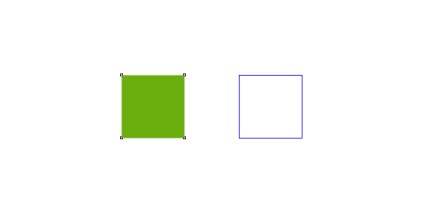
Контур робочої області
При подвійному натисканні на інструмент Rectangle Tool. ваша робоча область буде виділена контуром у вигляді прямокутника, копіюючи розмір робочої області.
Дуже зручно використовувати для вирівнювання об'єктів щодо вашої робочої області.
Задати тон об'єкта
Якщо виділити об'єкт і з затиснутим контролом (Ctrl) натиснути на будь-який колір на палітрі, то на виділений об'єкт буде наноситься 5% тон від того кольору, на який ви натиснули.
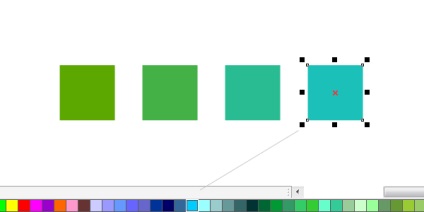
Перед тим як проводити лінію за допомогою інструменту Freehand Tool можна виставити показник плавності лінії від 0 до 100. Чим вище число, тим більш плавна лінія з найменшому кількістю вузлів вийде.
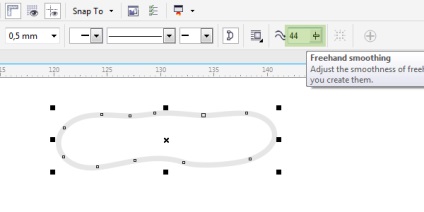
Видалення зайвих вузлів
Якщо у вашому об'єкті занадто багато зайвих вузлів, то їх можна видалити виділивши всі вузли в об'єкті інструментів Shape Tool (F10) і зсунувши бігунок на панелі Curve Smoothness.
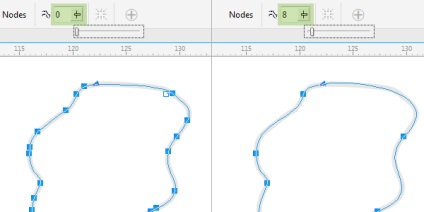
Піпетка і заливка
Якщо у вас вибраний інструмент піпетка (Color Eyedropper), то після вибору потрібного кольору програма автоматично вам дасть інструмент заливки, але якщо раптом вам після заливки потрібно взяти інший колір, можна затиснути Shift і вам знову дадуть інструмент піпетка до тих пір, поки ви не відпустіть Shift.
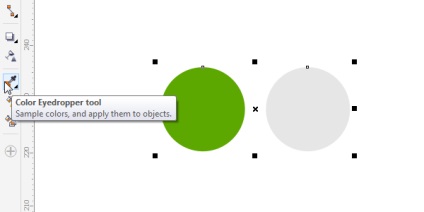
Якщо ви дуже часто працюєте в Corel Draw, то забудьте про панель вирівнювання. Все елементарно і просто для запам'ятовування.
Виділяємо два об'єкти (другий об'єкт завжди вибирається той, щодо якого ми будемо вирівнювати перший) і просто натискаємо на клавіатуру:
C (center) - вирівнює по центру (вертикаль).
E (доведеться запам'ятати) - вирівнює по центру (горизонталь).
P (доведеться запам'ятати) - вирівняти об'єкт або групу по центру робочої області.
T (top) - вирівнювання по верхній точці.
B (bottom) - вирівнювання по нижній точці.
L (left) - вирівнювання по лівому краю.
R (right) - вирівнювання по правому краю.
Shift + A - робить рівну відстань між будь-якою кількістю об'єктів по вертикалі.
Shift + P - робить рівну відстань між будь-якою кількістю об'єктів по горизонталі.
Виділити об'єкт в групі
Можна виділити один об'єкт в групі і при цьому не робити ангруп (ungroup). Для цього затисніть контрол (Ctrl) + клік миші (лівий) на потрібному об'єкті. Якщо ж у вас буде згруповано 2 групи з об'єктів, то після першого кліка виділиться спочатку та група до якої даний об'єкт належить і після другого кліка виділиться сам об'єкт. Після того як ви виконаєте потрібні дії з об'єктом вся група залишиться згрупованої.
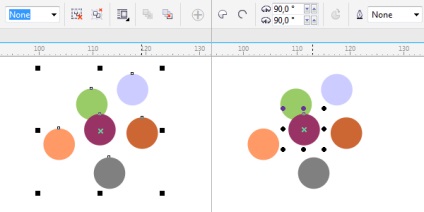
Виділити об'єкти яких торкнулося поле виділення
Інструмент Pick Tool виділяє тільки ті об'єкти, які повністю потрапили в зону виділення інструменту, але якщо в момент виділення поля затиснути Alt. то виділяться всі об'єкти на яку потрапила лінія виділення (так само як в illustrator).
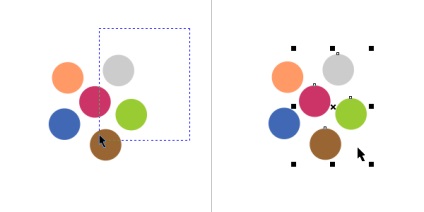
Якщо при виборі кольору потримати лівий клік миші, то вам на вибір запропонують додаткові тони кольору.
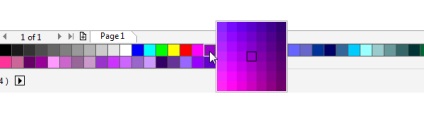
Обрізка кутів і не тільки
Інструмент Shape Tool може змінити форму стандартних форм кола, багатокутника і квадрата.
Якщо затиснути контрол Ctrl. то округлення кута прямокутника відбудеться тільки на виділеному кутку, а не всьому об'єкті.
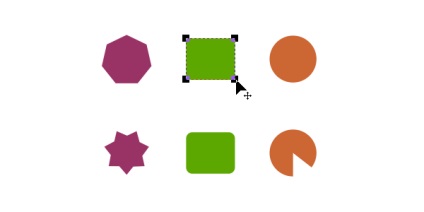
Перетягування за допомогою правого кліка
Перетягування правим кліком так само можна використовувати на тексті.
Перекласти лінію в криву можна гарячими клавішами Ctrl + Shift + Q
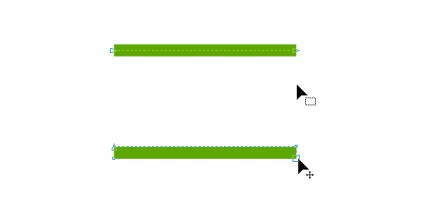
Ще додам до Shape tool:
1. У режимі прямокутника - маніпуляції з кутами (округлення зовнішнє-внутрішні і т.п)
2. У режимі кола - сектор
3. У режимі тексту - Міжрядковий інтервал, трекінг
4. У режимі полігонів - Зірка
Коротше один з найбільш функціональних інструментів
Ще для Envelope: При затиснутому шифт всі маніпуляції виконуються симетрично, при затиснуте ctrl застосовуються до все стороні
При перетягуванні об'єкта ПКМ на інший можна скопіювати на вибір багато його властивості